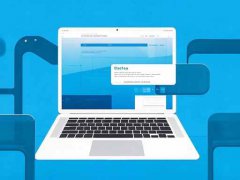蓝牙技术已经成为电脑与各种设备间连接的主流方式之一,当蓝牙无法连接时,往往会带来诸多不便。许多人在使用蓝牙耳机、无线鼠标或其他设备时,可能会遇到连不上、信号不稳定等问题。这个问题虽常见,但原因却十分复杂。本文将探讨电脑蓝牙无法连接的原因,并提供有效的解决方案,帮助读者快速恢复设备的正常功能。

蓝牙连接故障可能源自多个方面。硬件层面的因素包括蓝牙适配器本身的问题。如果适配器损坏或驱动程序不兼容,都可能导致无法连接。检查设备管理器是否存在任何警告标志是关键。确保驱动程序是最新版本,或尝试卸载并重新安装蓝牙驱动。
软件层面的干扰同样不容忽视。很多情况下,某些防火墙或杀毒软件可能阻止蓝牙的连接,这时可以试着暂时禁用这些安全软件,看看问题是否得到解决。系统更新也可能导致某些功能异常,因此保证操作系统的稳定性也非常重要。
其他因素如蓝牙设备本身的故障、信号干扰以及距离过远等,都是导致连接不成功的潜在原因。在使用蓝牙设备时,确保它们的电量充足,且在有效的连接范围内,可以提高连接的成功率。特别是在有多个无线设备同时使用的环境中,干扰信号的问题尤为明显。这种情况下,可以尝试调整其他设备的工作频段,或者选择一个相对空旷的环境进行连接测试。
以个人经历为例,在使用蓝牙耳机过程中,曾遇到过无法连接的情况。经过一系列的排查,发现是因为蓝牙耳机长时间未使用,进入了待机模式。重新开启设备后,连接问题随之解决。务必在使用前确保设备处于正常工作状态。
对电脑进行维护和清理也是预防蓝牙问题的重要步骤。日常使用中,定期清理无用的蓝牙配对记录,有助于避免旧设备占用连接资源。保持系统更新和适量的磁盘空间,均能有效提升蓝牙稳定性。
遇到蓝牙连接问题时,不妨自我排查一下这些常见因素,并根据情况进行针对性的解决。这里整理了几个常见问题及其解决方案,希望能对读者有所帮助。
1. 为什么我的蓝牙设备无法被发现?
- 确保蓝牙设备处于配对模式,并且在有效距离内尝试重新搜索连接。
2. 蓝牙适配器驱动程序如何更新?
- 打开设备管理器,找到蓝牙适配器,右键选择更新驱动程序,按照提示操作即可。
3. 蓝牙连接后声音不稳定,该如何处理?
- 检查蓝牙设备电量及与其他设备的信号干扰,试着缩短连线距离。
4. 电脑蓝牙散热不好,影响连接稳定性吗?
- 是的,过高的温度可能会导致蓝牙适配器性能降低,建议在通风良好的环境中使用。
5. 蓝牙连接不成功是否与系统版本有关?
- 是的,某些蓝牙功能可能在特定版本的操作系统下存在兼容性问题,及时更新操作系统非常重要。